2018-3-27
发布时间:2019-09-08 09:12:35编辑:auto阅读(2129)
2.10 环境变量PATH
2.11 cp命令
2.12 mv命令
2.13 文档查看cat/more/less/head/tai
2.10 环境变量PATH
用which可以看到一个命令所在路径和有无别名。比如

命令其实就是一个文件,其实是这个命令再环境变量里,就是再以下的几个目录上

只有命令在这些文件里才能直接使用。或者用绝对路径

假设我复制一个ls命令

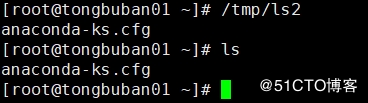

可以看到/tmp/ls2和ls是一样的效果,但是直接ls2不行。因为这个ls2不在那个PATH里,那就把ls2放到path里就可以了
执行PATH=$PATH:/tmp/

echo PATH里多了个/tmp/ ,所以ls2就能用了。
那重启一下发现ls2又不行了,那就把这个环境变量变成永久的
vi /etc/profie这个是系统的一个文件 每次启动都会自动运行。在这最后面加上PATH=$PATH:/tmp/就可以(shift+g到最后一行,dd删除整列)
要取消的话修改PATH里 把/tmp/去掉 或者进入profie把刚刚添加进去的最后一行删掉就可以了。
2.11 cp命令
cp就是copy拷贝的意思。拷贝文件cp 拷贝目录cp -r
比如拷贝一个文件,和拷贝一个目录(目录末尾最好加上斜杠)
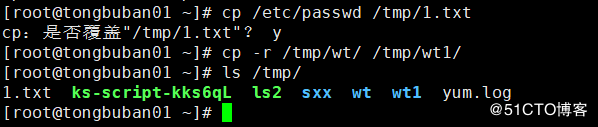
!$表示上一条命令的最后一个参数
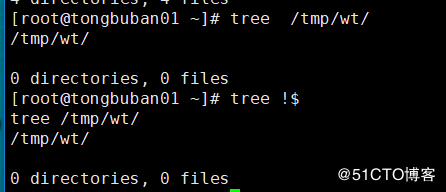
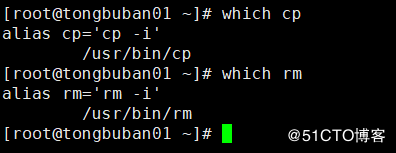
最后面都有一个参数 -i,这个的作用就是会问是否覆盖等(会问这是一个安全参数)
如果不想让他问,就用绝对路径 这样就不会再问了
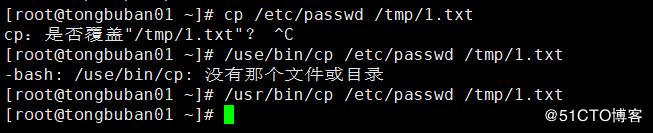
拷贝同样的目录不会问是否覆盖,如果当目标目录已经存在的时候,他会把原目录直接放到目标目录下去。再执行一次同样的操作时就会把那个目录覆盖,因为目标目录下已经有这个一样名字的目录了。
如果目标目录不存在,会把拷贝目标弄过来换个名字。
2.12 mv命令
move 把文件挪个地方或改名。比如
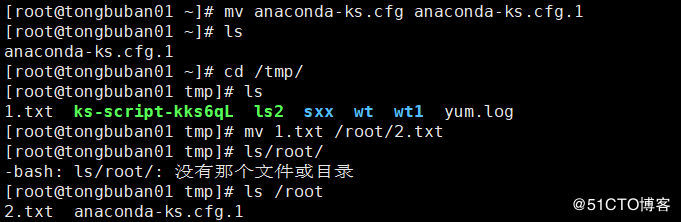
再比如把ls2放到wt1下去
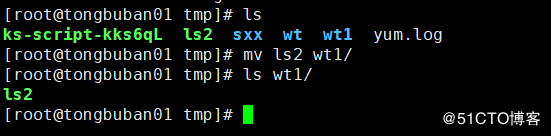
目标目录不存在的时候相当于改名
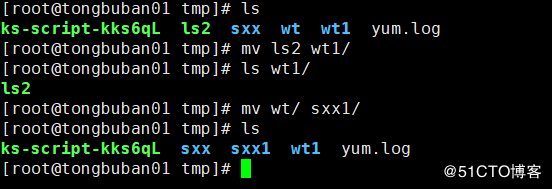
那有存在的话就直接放到目录下去了。
mv用法和cp有点像
2.13 文档查看cat/more/less/head/tai
cat 查看文件内容,还个tac可以倒叙查看文件内容。可以用man cat看cat命令的用法
比如car -n可以把内容的行列出来
more 也是用来查看文件内容,more不会一下子全部显示出来,会一屏幕一屏幕继续显示,按空格键就能继续显示
做一个操作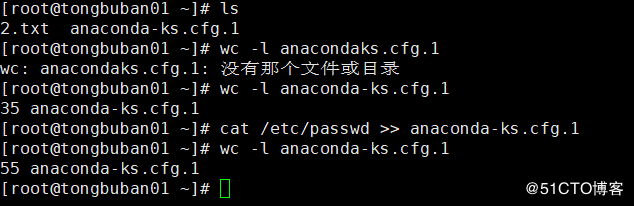
wc是查看行数 cat/etc/passwd >> a..是把passwd的内容增加到a.这个文件里去
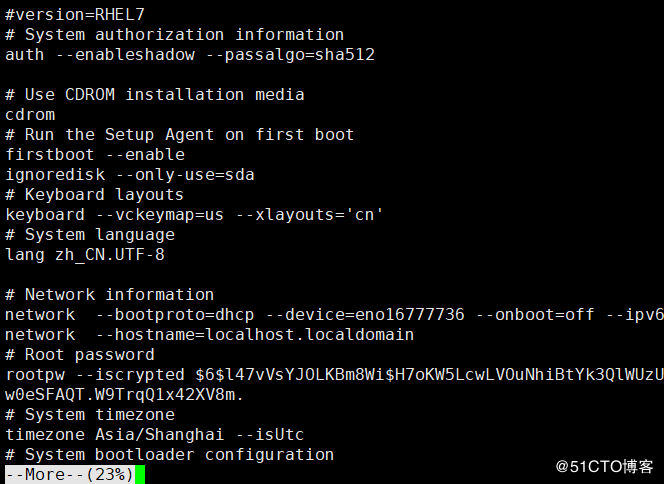
这样行数就多了 按空格往下看 ctrl b网上看,还有个less和more查不多并且支持方向键。
less不会直接退出来,要按个Q才会退出来。less相对比较好用 还能用/**查文件
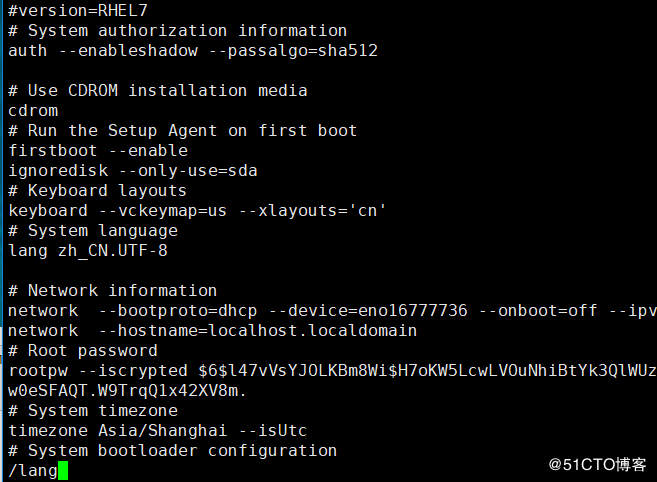
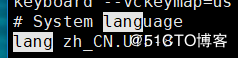 按n(next)会往下走,一直到最后会提示已经不能发现了,按shift+n往前看
按n(next)会往下走,一直到最后会提示已经不能发现了,按shift+n往前看
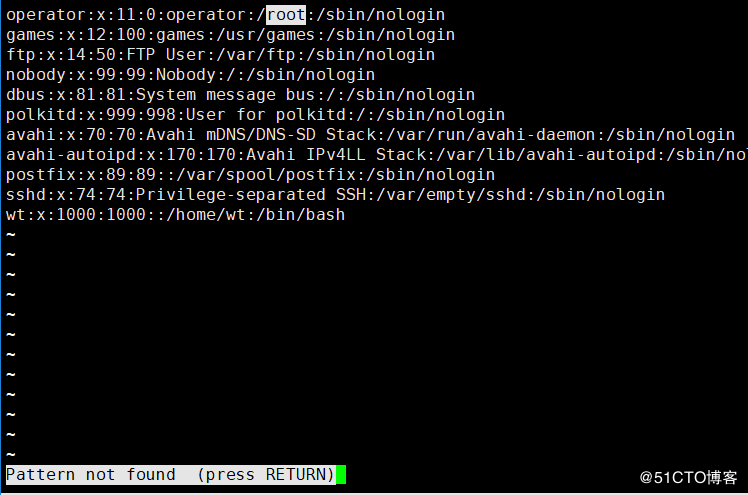
/是从前往后搜 ,?和/功能一样,但是?从后往前看,shift+G往后,shifit+g,G行首,g行尾。
less可以使用more所有的功能,所以用less就ok
head查看一个文件的头十行
tai查看一个文件的尾十行

可以指定行数的,查看一些动态的 可以用tail -f。动态的显示文件内容,看日志的时候会用到
上一篇: 35个高级Python知识点总结
下一篇: Python判断图片真实类型
- openvpn linux客户端使用
51733
- H3C基本命令大全
51399
- openvpn windows客户端使用
41821
- H3C IRF原理及 配置
38593
- Python exit()函数
33078
- openvpn mac客户端使用
30083
- python全系列官方中文文档
28750
- python 获取网卡实时流量
23747
- 1.常用turtle功能函数
23662
- python 获取Linux和Windows硬件信息
22028
- Ubuntu本地部署dots.ocr
46°
- Python搭建一个RAG系统(分片/检索/召回/重排序/生成)
2255°
- Browser-use:智能浏览器自动化(Web-Agent)
2945°
- 使用 LangChain 实现本地 Agent
2456°
- 使用 LangChain 构建本地 RAG 应用
2398°
- 使用LLaMA-Factory微调大模型的function calling能力
2991°
- 复现一个简单Agent系统
2409°
- LLaMA Factory-Lora微调实现声控语音多轮问答对话-1
3211°
- LLaMA Factory微调后的模型合并导出和部署-4
5283°
- LLaMA Factory微调模型的各种参数怎么设置-3
5109°
- 姓名:Run
- 职业:谜
- 邮箱:383697894@qq.com
- 定位:上海 · 松江
